电脑键盘关机方法?如何使用键盘进行电脑关机?
- 电器技巧
- 2025-03-21
- 32
- 更新:2025-03-16 20:09:34
随着计算机技术的快速发展,我们对电脑的依赖性日益增强。在日常使用中,掌握快速且安全的关机技巧是非常有必要的。尤其是在某些特殊情况下,我们可能需要使用键盘来控制电脑进行关机操作。电脑键盘关机方法是什么呢?如何使用键盘进行电脑关机?本文将详细介绍几种使用键盘关机的步骤,并解答一些相关问题,帮助您更高效地管理自己的电脑。
键盘关机方法
Windows系统下的键盘关机步骤
对于Windows系统的电脑,您可以通过按住“Alt+F4”组合键迅速调出关机对话框,然后按“Enter”键执行关机。这是一个快速且简单的键盘关机方法,适用于大多数Windows用户。
macOS系统下的键盘关机步骤
在苹果的macOS系统中,关机则需要通过组合键“Command+Option+Control+Power”或“Command+Option+Control+MediaEject”。在执行后,系统会弹出确认关机的对话框。确认后即可完成关机。
Linux系统下的键盘关机步骤
Linux系统的用户可以使用快捷键“Alt+F2”打开运行命令,输入“poweroff”命令后按“Enter”键,即可执行关机命令。如果您的Linux桌面环境支持快捷菜单操作,也可以尝试“Alt+F10”打开系统菜单,然后选择关机选项。
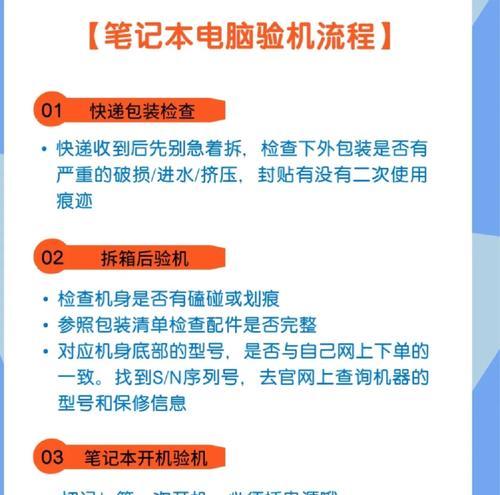
使用键盘关机的注意事项
在使用键盘关机时,需要特别注意以下几点:
确保您保存了所有工作的进度,以免数据丢失。
在没有保存工作的情况下强行关机可能会导致文件损坏或系统不稳定。
对于需要特定关机程序的软件(例如数据库服务器),应先手动关闭软件或使用软件提供的正常关闭程序。

键盘关机的扩展功能
实际上,键盘关机不仅仅局限于执行关机命令,有时还涉及到重启或进入睡眠/休眠模式。
Windows系统的快捷键重启
在Windows系统中,使用“Alt+F4”后,在弹出的对话框中选择“重启”,然后按“Enter”键即可实现快速重启。
macOS系统的系统休眠
在macOS中,除了关机,您还可以使用“Control+Shift+Eject”或者“Control+Command+Power”进行系统休眠。这对于想要临时离开电脑,又不想完全关闭电脑的用户来说十分方便。

结语
掌握使用键盘进行电脑关机的操作方法,可以让您在多种情况下快速、有效地控制电脑。无论是Windows、macOS还是Linux系统,都有快捷键或组合键来实现这一功能,而这些操作方法简单易学,即使是电脑新手也可以轻松掌握。只要在安全的前提下使用这些技巧,它们将大大提升您的工作效率。
通过以上介绍,您应该已经了解了电脑键盘关机方法,以及如何使用键盘进行电脑关机。更为重要的是,您现在知道在不同操作系统中采取哪种键盘操作是最合适的。希望这些信息能帮助您在使用电脑时更加得心应手。
上一篇:宏基笔记本安装内存条的正确方法?
下一篇:投影仪使用幕布的正确方法是什么?















